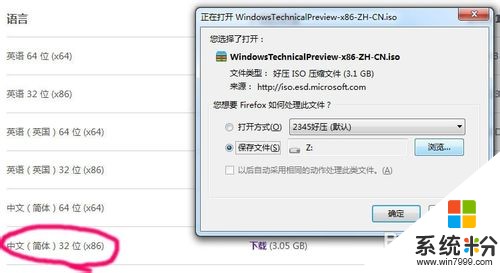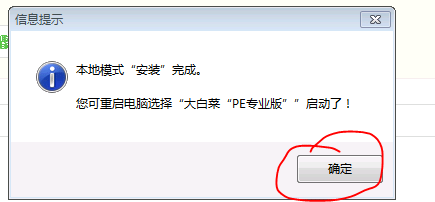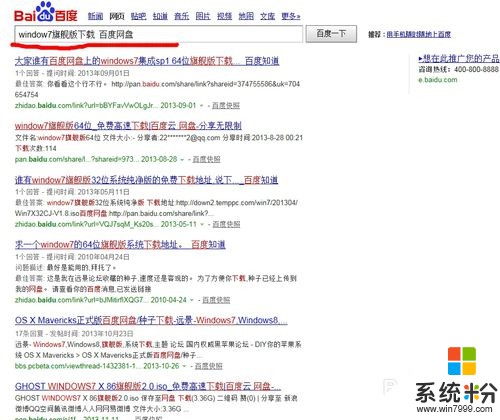已解決重做係統的光盤怎麼用了解的親說下
提問者:li3863572 | 瀏覽次 | 提問時間:2016-12-23 | 回答數量:6
 方法/步驟 1·、用光盤來重裝係統,需要具備兩個基本的硬件,一是係統光盤,另一個是光驅。這兩個東西缺一不可。所以,首先,你要有一個係統光盤,和一個光驅。而現在有很多的筆記本電腦已經...
方法/步驟 1·、用光盤來重裝係統,需要具備兩個基本的硬件,一是係統光盤,另一個是光驅。這兩個東西缺一不可。所以,首先,你要有一個係統光盤,和一個光驅。而現在有很多的筆記本電腦已經...
已有6條答案
835992367
回答數:189700 | 被采納數:87
方法/步驟 1·、用光盤來重裝係統,需要具備兩個基本的硬件,一是係統光盤,另一個是光驅。這兩個東西缺一不可。所以,首先,你要有一個係統光盤,和一個光驅。而現在有很多的筆記本電腦已經沒有了光驅,所以,如果你的電腦是這種沒有光驅的,就不能用光盤來重裝係統了。 2、首先,打開電腦機箱上的光驅,直接按上麵的打開按鈕即可,打開之後,放入光盤,然後再關上光驅。此時電腦會自動重啟。 3、在電腦重啟之前,要先進入bios,然後設置開機啟動的方式。即我們要從光盤來啟動係統,以便來安裝係統。進入bios的方式,不同的電腦有不同的方式,一般的方式是按電腦鍵盤上麵的delete鍵。當然現在有很多的主板進入bios的方式很多樣,有按esc鍵的有按F12的等等 ,具體你的電腦怎麼進入bios你需要參考說明書或者挨個試。要注意一定要要開機前不停地按。 4、進入bios之後,要選擇啟動項,如果你不熟悉英語,可以找這樣一個單詞,即boot,隻要出現此單詞的選項,一般來說都是選擇啟動項的。找到這個選項,然後再找first boot這個選項,即首先啟動的設備。找到之後,再選擇CD-ROM這樣一個選項,這就是光驅,我們要從光盤啟動,就要選擇這個選項。 5、設定好了之後,我們還要保存bios設置,按鍵盤上麵的F10鍵,就會出現一個保存的確認對話。點擊ok,係統會再次重啟。 6、係統再次重啟的時候,就會從光盤進入了,此時如果你的係統盤奏效的話,就會出現一個係統安裝的界麵了,隻要點擊一下這個開始安裝按鈕,就可以開始安裝操作係統了,整個過程是全自動的,無須任何手動的操作,所以,你隻要看著就可以了。
2016-12-27 05:27:09
讚 18970
我是爛人i95
回答數:121405 | 被采納數:208
這張光盤主要的還是驅動,不能用來重裝係統,你是聯想機的話,開機按鍵盤上的一個“一鍵還原”鍵,然後按照提示做就可以了,它最後會把你係統還原到出廠設置,
你好可以去買一張GHOST盤,開機按F12(F8什麼你看下開機第一屏提示,記得是F12),光盤一盤都是在開機時就放入,或你開完機後,放入光盤,再重啟機子,這都沒關係,主要還是保證你的光盤能否用來重裝係統
2016-12-29 13:18:51
讚 12140
1首先設置BIOS,通過從U盤啟動進入量產或寫入到U盤的天意03PE維護係統。
2打開D盤,選中深度6.2的ISO文件,右鍵“加載IMDISK虛擬磁盤”。
3單擊“確定”,把它加載到虛擬盤F盤。
4單擊“確定”後,可以看到該ISO文件已經加載到虛擬盤F盤了。
5打開F盤,可以看到I386文件夾和Winnt32.exe等文件。其中I386文件夾裏麵是Windows原版係統的安裝文件,Winnt2.exe是安裝程序。
6雙擊Winnt2.exe後在出現的界麵,單擊“是”。
7這個時候選擇安裝係統的分區,默認是C盤,一般不做改變。
2016-12-29 13:21:23
讚 4064
安裝win7係統有各種各樣的方法,比如硬盤安裝係統,光盤安裝係統與U盤安裝係統等等,光盤安裝係統也是最古老的一種方法,有些用戶具備了光盤與光驅,這時候使用光盤給自己電腦進行安裝; 也是一種很好的選擇,那麼安裝win7係統對電腦配置有什麼要求嗎? 又該如何進行安裝? 當然我們要知道為什麼豆豆選擇的是win7 64位操作係統, 而不是32位操作係統, 它們對硬件的要求是不一樣的, win7 ; 64支持4G以上內存的電腦,win7 32支持4G以下內存的電腦。具體其他的差別可以查看win7 64位和32位的區別。
光盤安裝係統的使用範圍:
1、首次安裝係統。
2、電腦無法開機時,例如引導份分區損壞等軟故障導致的,係統重裝。
3、電腦可以開機時也可用光盤來實現係統重裝。 希望我的回答對你有幫助 ;
2016-12-29 13:29:07
讚 2678
你好,其實方法還是比較簡單的,現在的安裝盤都是自動化的,你隻要在重啟電腦的時候把盤放進去,你什麼都不用做, 它自己就可以完成一切,隻是在最後的時候它需要你選擇在c盤的第一分區安裝。
2017-01-05 12:17:32
讚 5768
一、設置光驅啟動
1.啟動計算機,並按住DEL鍵(有的是按F2或者F10,具體請看電腦主板的有關說明)不放,直到出現BIOS設置窗口(通常為藍色背景,黃色英文字)。
2.選擇並進入第二項,“BIOS SETUP”(BIOS設置)。在裏麵找到包含BOOT文字的項或組,並找到依次排列的“FIRST” “SECEND”“THIRD”三項,分別代表“第一項啟動”、“第二項啟動”、“第三項啟動”。這裏我們按順序依次設置為“光驅”“軟驅”“硬盤”即可。(如在這一頁沒有見到這三項E文,通常BOOT右邊的選項菜單為“SETUP”,這時按回車進入即可看到了)應該選擇“FIRST”敲回車鍵,在出來的子菜單選擇CD-ROM(意思首先從光驅啟動係統)。再按回車鍵 。
3.選擇好啟動方式後,按F10鍵保存,出現E文對話框,按“Y”鍵(可省略),並回車,計算機自動重啟,證明更改的設置生效了。這一步很關鍵!
二、從光盤安裝XP係統
在重啟之前放入XP安裝光盤,在看到屏幕底部出現CD字樣的時候,按回車鍵。才能實現光啟,否則計算機開始讀取硬盤,也就是跳過光啟從硬盤啟動了。
XP係統盤光啟之後便是藍色背景的安裝界麵,這時係統會自動分析計算機信息,不需要任何操作,直到顯示器屏幕變黑一下,隨後出現藍色背景的中文界麵。
這時首先出現的是XP係統的協議,按F8鍵(代表同意此協議),之後可以見到硬盤所有分區的信息列表,並且有中文的操作說明。選擇C盤,按D鍵刪除分區(之前記得先將C盤的有用文件做好備份),C盤的位置變成“未分區”,再在原C盤位置(即“未分區”位置)按C鍵創建分區,分區大小根據需要可以調整(至於係統盤容量空間要好大合適,建議控製在10G以下)。之後原C盤位置變成了“新的未使用”字樣,按回車鍵繼續。
特別說明:如果電腦中了一些諸如“熊貓”這樣的惡劣病毒,往往其它硬盤也感染了病毒,重裝係統並不能徹底解決問題,因此要在此步將所有的硬盤分區全刪除,再重新分區、格式化,這樣就可以徹底清除病毒的殘留。
接下來有可能出現格式化分區選項頁麵,對於新手來說,建議選擇“用FAT32格式化分區”。按回車鍵繼續。具體選擇什麼分區格式,可以參考相關硬盤分區的資料。不過,我一直用FAT32格式係統盤,這樣可以兼容其它係統操作,比如要用矮人DOS進行係統備份等,進入DOS命令進行操作等等。
係統開始格式化C盤,速度很快。格式化之後是分析硬盤和以前的WINDOWS操作係統,速度同樣很快,隨後是複製文件,大約需要幾分鍾不等(根據機器的配置決定)。
複製文件完成(100%)後,係統會自動重新啟動,這時當再次見到CD-ROM.....的時候,不需要按任何鍵,讓係統從硬盤啟動,因為安裝文件的一部分已經複製到硬盤裏了(注:此時光盤不可以取出)。
出現藍色背景的彩色XP安裝界麵,左側有安裝進度條和剩餘時間顯示,起始值為39分鍾,也是根據機器的配置決定,通常配置的機器安裝時間大約是15到20分鍾。
此時直到安裝結束,計算機自動重啟之前,除了輸入序列號和計算機信息(隨意填寫),以及敲2到3次回車之外,不需要做任何其它操作。係統會自動完成安裝。
三、驅動的安裝
1、重啟之後,將光盤取出,讓計算機從硬盤啟動,進入XP的設置窗口。
2、依次按“下一步”,“跳過”,選擇“不注冊”,“完成”。
3、進入XP係統桌麵。
4、在桌麵上單擊鼠標右鍵,選擇“屬性”,選擇“顯示”選項卡,點擊“自定義桌麵”項,勾選“我的電腦”,選擇“確定”退出。
5、返回桌麵,右鍵單擊“我的電腦”,選擇“屬性”,選擇“硬件”選項卡,選擇“設備管理器”,裏麵是計算機所有硬件的管理窗口,此中所有前麵出現黃色問號+歎號的選項代表未安裝驅動程序的硬件,雙擊打開其屬性,選擇“重新安裝驅動程序”,放入相應當驅動光盤,選擇“自動安裝”(如果對電腦操作比較熟悉的話,也可以直接指定從光盤安裝驅動程序),係統會自動識別對應當驅動程序並安裝完成。(AUDIO為聲卡,VGA為顯卡,SM為主板,需要首先安裝主板驅動,如沒有SM項則代表不用安裝)。安裝好所有驅動之後重新啟動計算機。至此驅動程序安裝完成
2016-12-26 10:49:30
讚 2321
 方法/步驟 1·、用光盤來重裝係統,需要具備兩個基本的硬件,一是係統光盤,另一個是光驅。這兩個東西缺一不可。所以,首先,你要有一個係統光盤,和一個光驅。而現在有很多的筆記本電腦已經...
方法/步驟 1·、用光盤來重裝係統,需要具備兩個基本的硬件,一是係統光盤,另一個是光驅。這兩個東西缺一不可。所以,首先,你要有一個係統光盤,和一個光驅。而現在有很多的筆記本電腦已經...